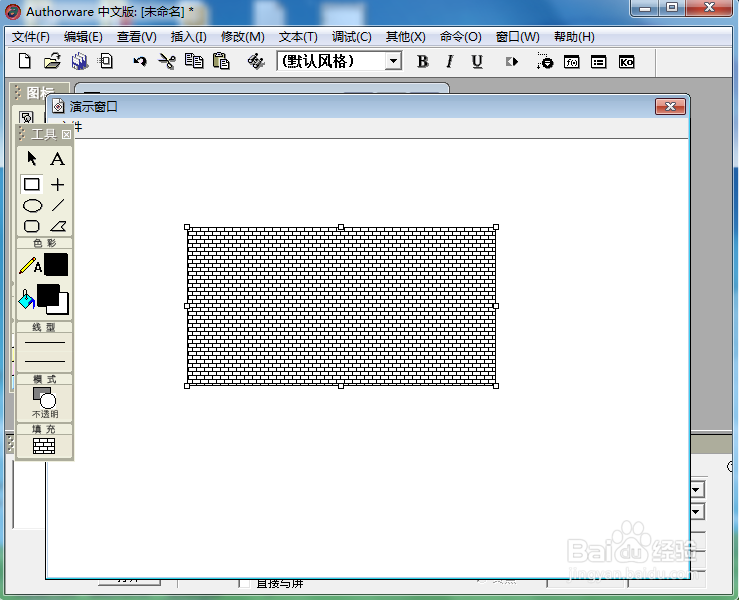1、打开Authorware进入其主界面中;
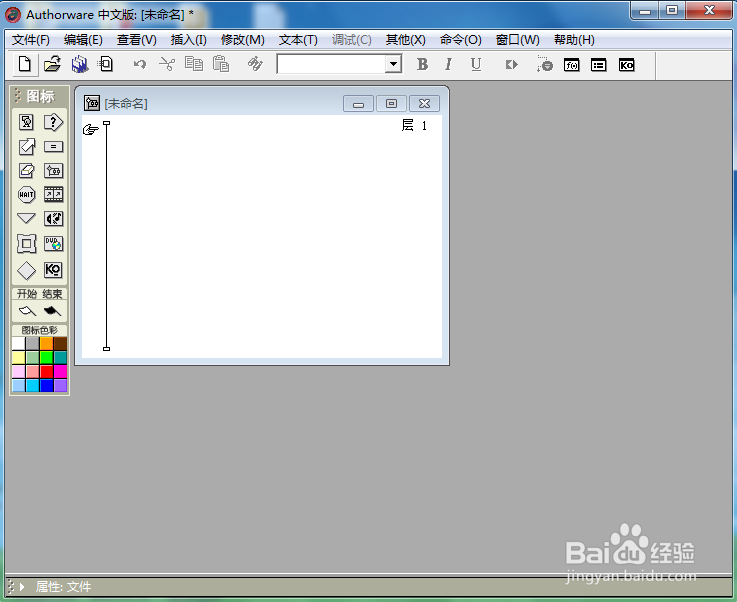
2、选中显示图标,将它拉到流程线上;
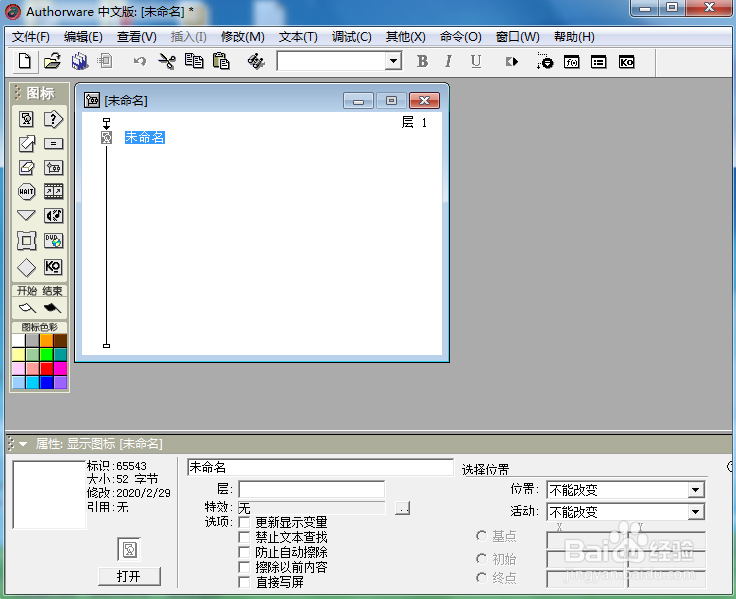
3、双击显示图标,打开演示窗口和工具箱;
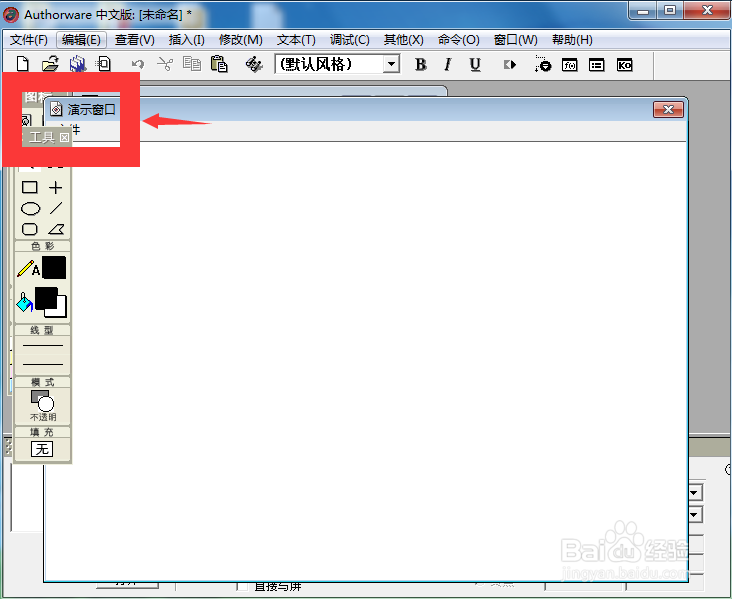
4、选中矩形工具;
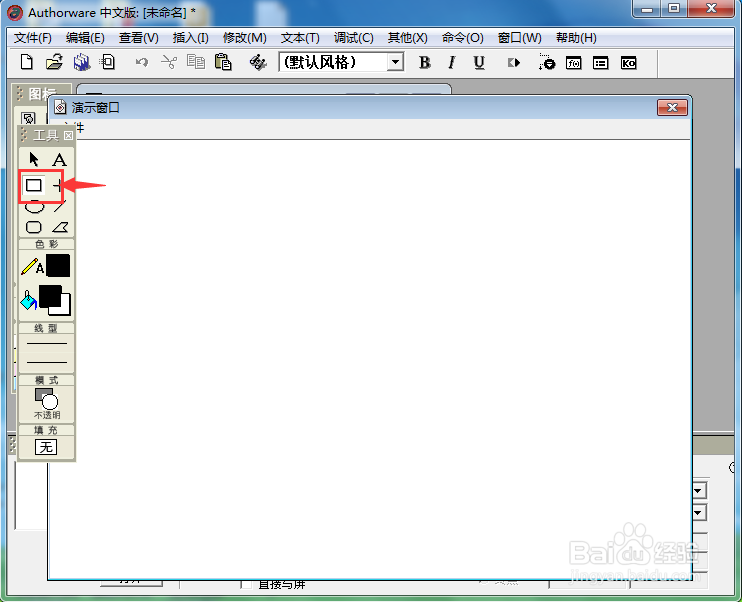
5、在演示窗口按下鼠标左键不放,拖动鼠标,画出一个矩形;
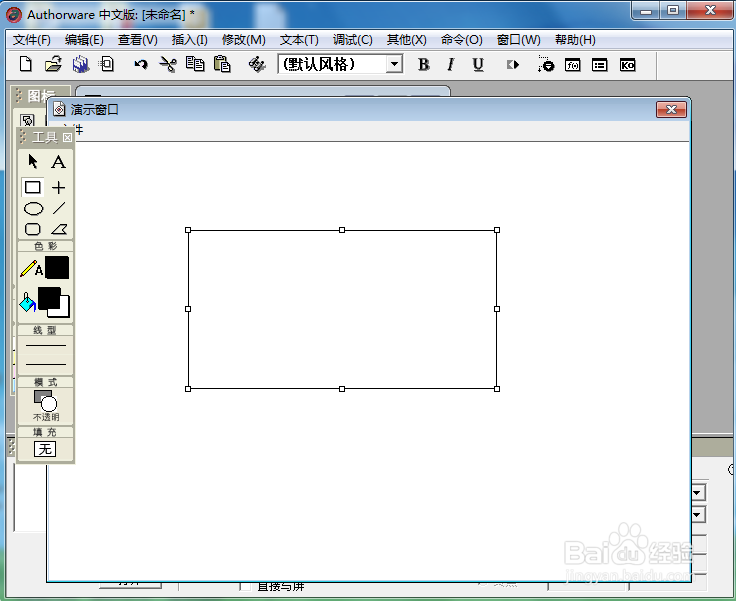
6、点击填充,选择砖形;
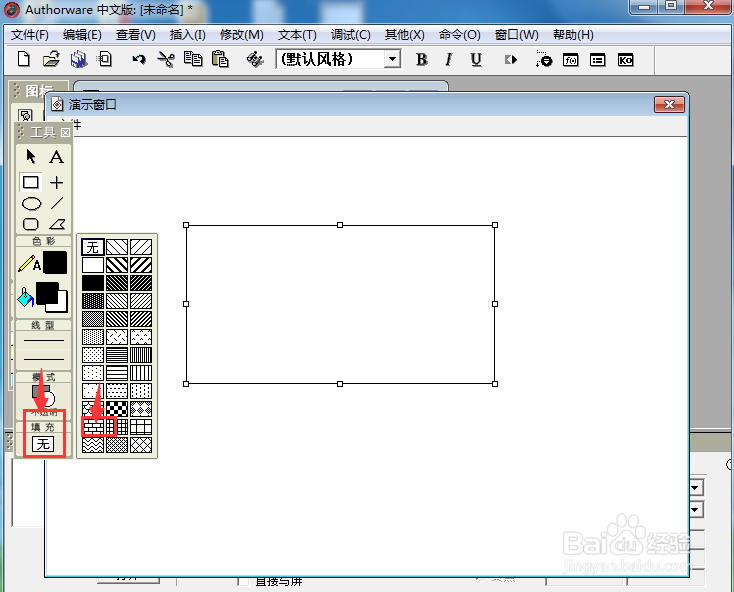
7、我们就在Authorware 7.0中创建好了一个矩形并给它填充上了砖形图案。
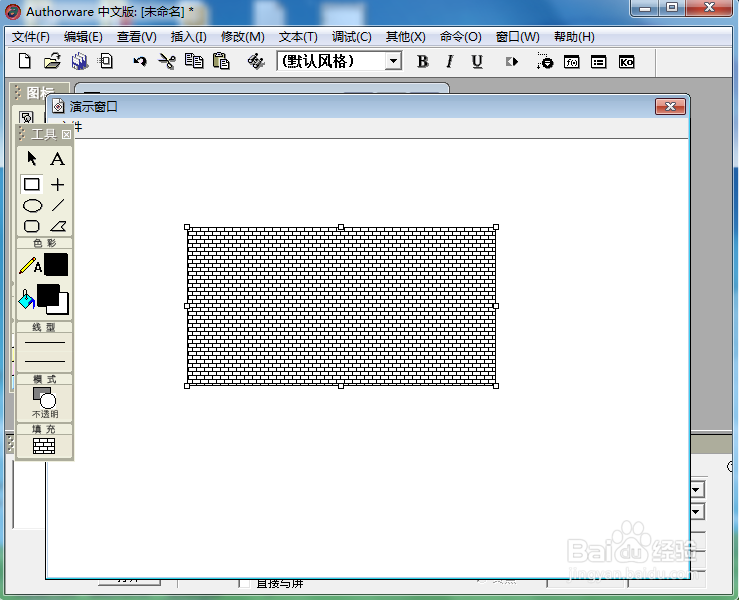
时间:2024-10-26 11:00:49
1、打开Authorware进入其主界面中;
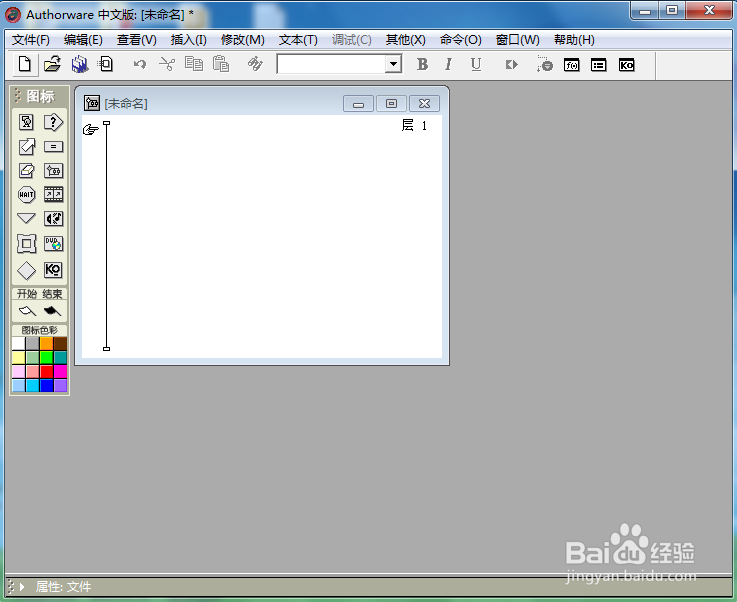
2、选中显示图标,将它拉到流程线上;
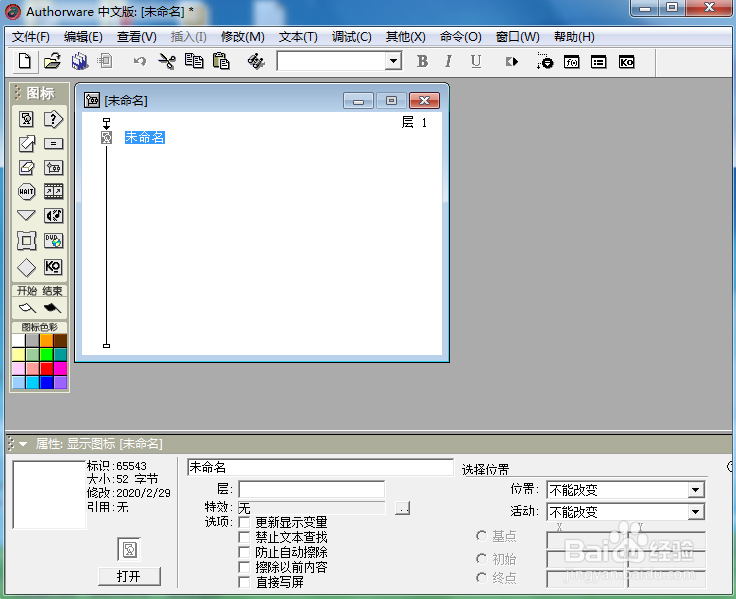
3、双击显示图标,打开演示窗口和工具箱;
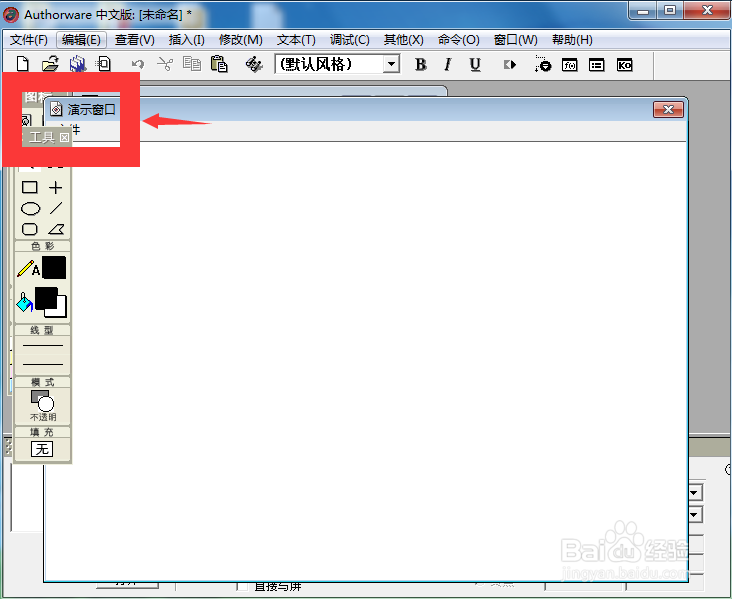
4、选中矩形工具;
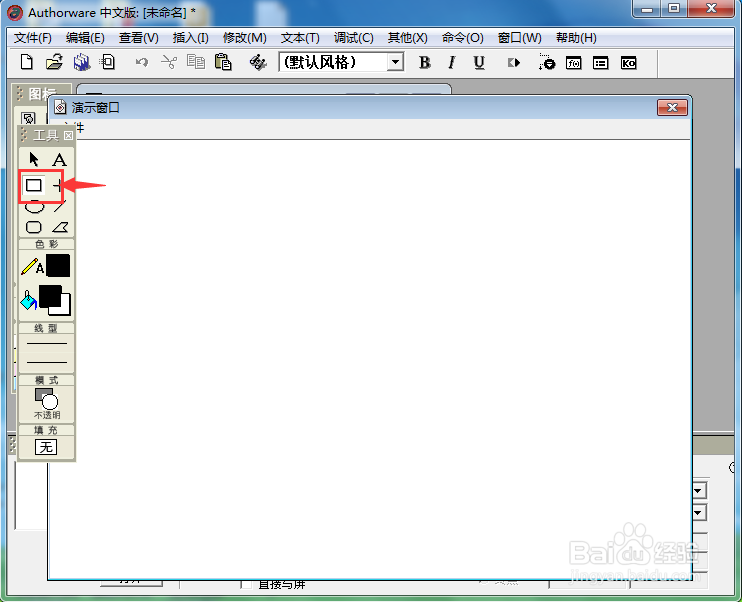
5、在演示窗口按下鼠标左键不放,拖动鼠标,画出一个矩形;
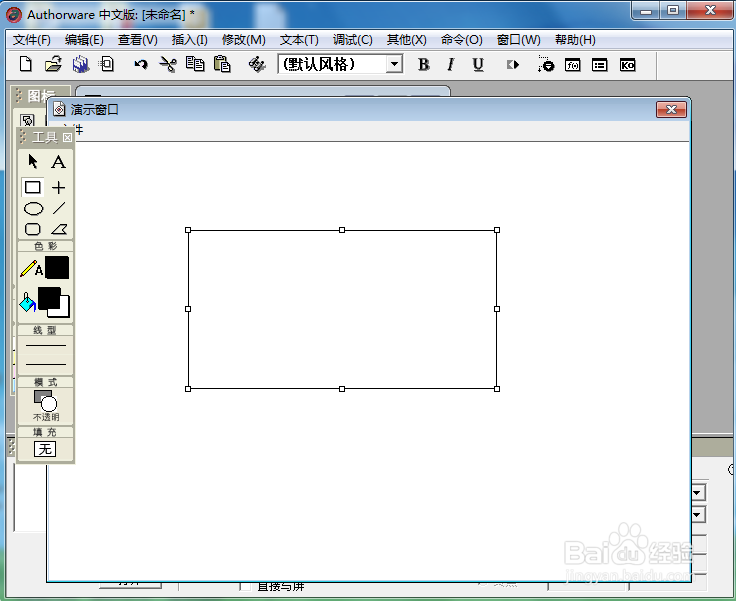
6、点击填充,选择砖形;
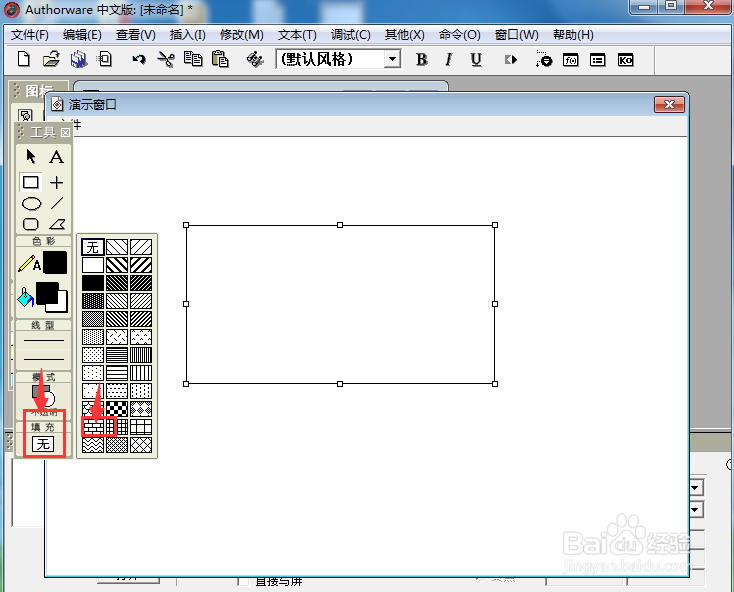
7、我们就在Authorware 7.0中创建好了一个矩形并给它填充上了砖形图案。